Se você possui algum periférico da Canon e quer fazê-lo funcionar, veja como instalar o suporte a impressoras e multifuncionais da Canon no Ubuntu e derivados.
A Canon fornece pacotes para o suporte de seus perifericos no Linux. Todos esses pacotes já estão disponíveis nos repositórios padrão do Ubuntu, por exemplo.

Inclusive, já até publiquei um tutorial mostrando como instalar esses pacotes. Confira no link abaixo:
Drivers da Canon – veja como instalar o suporte a impressora ou scanner
Contudo, isso nem sempre é suficiente para fazer os equipamentos da marca funcionar no Linux, pois os drivers podem estar desatualizados ou não haver opções para novas versões dos sistemas Linux.
Para aqueles que procuram drivers Canon IJ ou ScanGear MP, existem agora pacotes .deb para o Ubuntu 18.04, Ubuntu 18.10 e também para o Ubuntu 16.04 via PPA. E claro, isso também vale para os sistemas derivados.
Thierry Ordissimo fez dos drivers oficiais de impressoras e dispositivos multifuncionais da Canon, versões 2.20 e mais recentes, o PPA. Há também um backend seguro para alguns scanners.
Dispositivos suportados no repositório:
- bjf900, bjf9000
- bjs300, bjs500
- e400, e500, e510, e560, e600, e610
- i250, i255
- ip90, ip100, ip1800, ip1900, ip2200, ip2500, ip2600, ip2700, ip2800, ip3300, ip3500, ip3600, ip4200, ip4300, ip4500, ip4600, ip4700, ip4800, ip4900, ip6600d, ip7200, ip7500, ip8700
- ix6500, ix6700, ix6800
- mg2100, mg2200, mg2400, mg2500, mg3100, mg3200, mg3500, mg4100, mg4200, mg5100, mg5200, mg5300, mg5400, mg5500, mg6100, mg6200, mg6300, mg6400, mg6500, mg7100, mg8100, mg8200.
- mp140, mp160, mp190, mp210, mp230, mp240, mp250, mp270, mp280, mp490, mp495, mp500, mp510, mp520, mp540, mp550, mp560, mp600, mp610, mp630, mp640
- mx320, mx330, mx340, mx350, mx360, mx370, mx390, mx410, mx420, mx430, mx450, mx470, mx510, mx520, mx530, mx710, mx720, mx860, mx870, mx880, mx890, mx920.
- p200
- pixmaip1000, pixmaip1500
- pixus550i, pixus560i, pixus850i, pixus860i, pixus950i, pixus990i
- pixusip3100, pixusip4100, pixusip8600
Como instalar o Suporte a impressoras e multifuncionais da Canon no Ubuntu e derivados
Para instalar o Suporte a impressoras e multifuncionais da Canon no Ubuntu e derivados e ainda poder receber automaticamente as futuras atualizações dele, você deve fazer o seguinte:
Passo 1. Abra um terminal (use as teclas CTRL + ALT + T);
Passo 2. Se ainda não tiver, adicione o repositório do programa com este comando ou use esse tutorial;
sudo add-apt-repository ppa:thierry-f/fork-michael-gruzPasso 3. Atualize o gerenciador de pacotes com o comando:
sudo apt-get updatePasso 4. Agora use o comando abaixo para instalar o suporte basico dos perifericos da Canon;
sudo apt-get install cnijfilter2 scangearmp2 cndrvcups-utilityInstalando os drivers da Canon de impressora ou scanner via Synaptic
Se quiser instalar um driver mais especifico para o seu dispositivo, abra o Synaptic e faça um busca por ele e marque-o para instalar.
Se o Gerenciador de pacotes Synaptic não estiver instalado no seu sistema, procure-o e instale-o a partir da Central de programas do Ubuntu ou use o comando abaixo no terminal;
sudo apt-get install synapticSe você quiser instalar a versão mais recente do programa, sem adicionar esse repositório, acesse esse link e baixe o arquivo .deb para instalar manualmente.
Outra opção é seguir as instruções desse outro tutorial:
Como instalar a versão mais recente do Synaptic no Ubuntu
Com o Synaptic instalado, é hora de instalar os drivers da Canon. Para isso, você deve fazer o seguinte:
Passo 1. Inicie o Synaptic, digitando synaptic no Dash/Atividades ou em um terminal, seguido da tecla TAB;
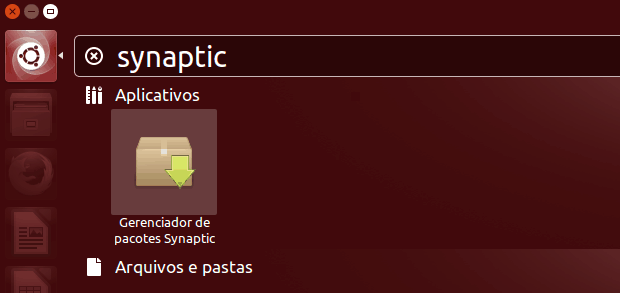
Passo 2. Para instalar um driver de impressora, na caixa de filtro rápido, digite “cnijfilter” (sem as aspas);
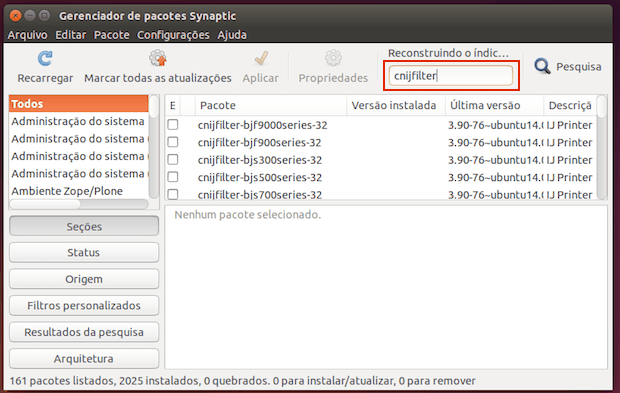
Passo 3. Para instalar um scanner, na caixa de filtro rápido, digita “scangearmp” (sem as aspas);
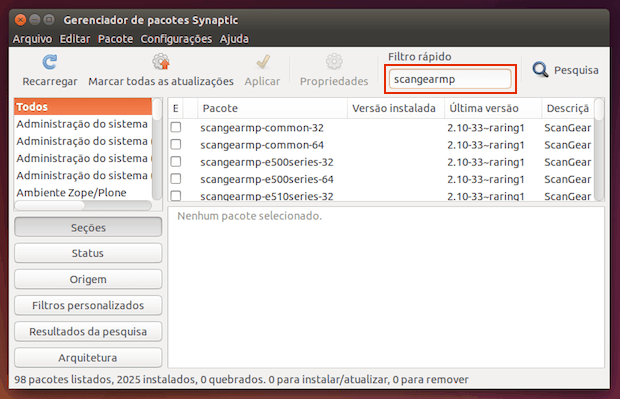
Passo 4. Clique com o botão direito do mouse sobre o pacote e selecione a opção “Marcar para instalação”;
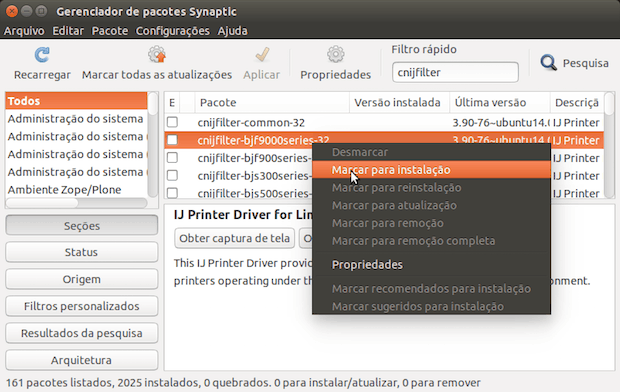
Passo 5. Se aparecer uma tela listando algumas dependências, confirme clicando no botão “Marcar”;
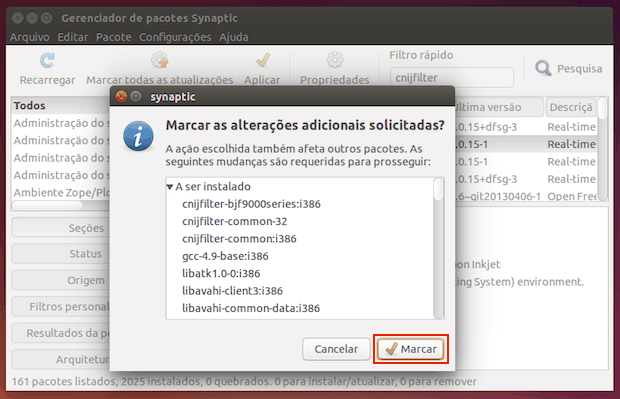
Passo 6. Por fim, clique no botão “Aplicar” para instalar o driver.
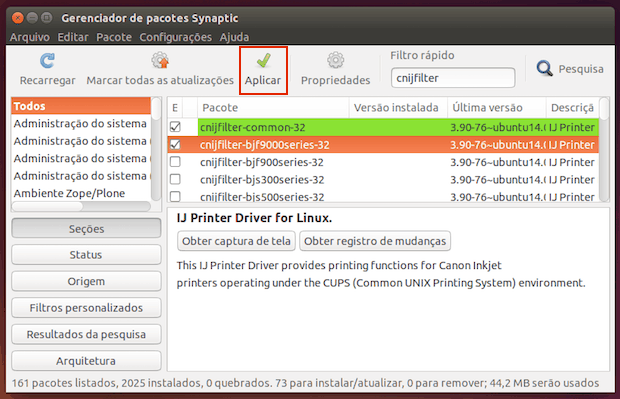
Testando o dispositivo
Uma vez que os drivers de impressora ou scanner estão instalados, para testar, faça o seguinte:
Passo 1. Conecte o dispositivo ao computador e ligue;
Passo 2. Para impressoras, inicie o utilitário “Impressoras”, digitando impressoras no Dash/Atividades. Com o programa aberto, verifique se ela está funcionando corretamente;
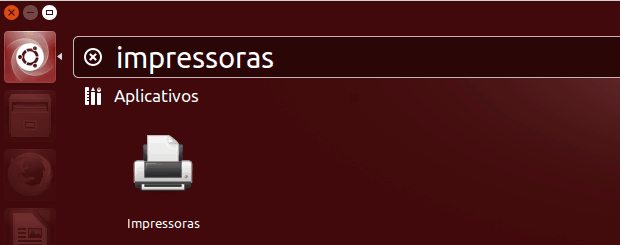
Passo 3. Para o scanner, execute o utilitário “Digitalizador simples” e digitando digitalizar no Dash. Com o programa aberto, clique no menu “Documento” e depois em “Preferências”. Na tela que aparece, clique na opção “Origem da digitalização”, selecione seu scanner e verifique se ele funciona;
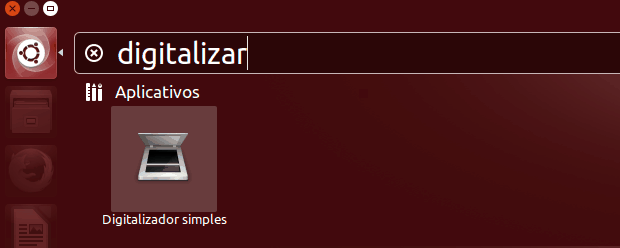
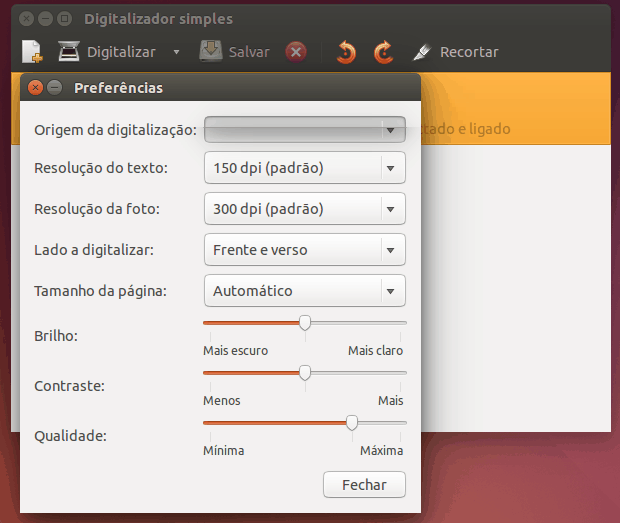
Desinstalando o Suporte a impressoras e multifuncionais da Canon no Ubuntu e derivados
Para desinstalar o Suporte a impressoras e multifuncionais da Canon no Ubuntu e derivados, faça o seguinte:
Passo 1. Abra um terminal;
Passo 2. Desinstale o programa, usando os comandos abaixo;
sudo add-apt-repository ppa:thierry-f/fork-michael-gruz -r -ysudo apt remove --autoremove cnijfilter2 scangearmp2 cndrvcups-utility cnijfilter-* scangearmp-*